Hoe kinne jo tydlike bestannen op jo kompjûter kwytreitsje
Om foar te kommen dat it sammeljen fan tydlike bestannen wurdt makke by it blêdzjen op it ynternet en it ynstallearjen fan ferskate programma's op jo Windows -kompjûter, wat in algemiene fertraging yn it apparaat en konsumpsje fan ûnthâldromte feroarsaket.
Stappen om tydlike bestannen op jo kompjûter te wiskjen
1- Wy geane nei it Startmenu en út dit menu kieze wy it kommando run, en yn it fak dat foar jo sil ferskine skriuwe wy it kommando "prefetch"
2- In finster sil foar jo ferskine mei alle tydlike bestannen dy't it bestjoeringssysteem makket dat nedich binne foar it systeem om te wurkjen en programma's út te fieren of nije programma's te ynstallearjen, selektearje gewoan alle bestannen dy't foar jo ferskine en annulearje se.
3- Dan geane jo werom nei it startmenu en kieze it kommando Run en typ it wurd "Resint" yn.
4- In finster sil ferskine mei alle bestannen, dokuminten en programma's dy't jo koartlyn hawwe behannele, selektearje dan alle bestannen dy't foar jo ferskine en annulearje se.
5- Gean dan nei it Startmenu, kies dan it kommando Run, typ it wurd "%tmp%" yn.
6- In finster sil ferskine mei alle tydlike bestannen dy't binne makke by it behanneljen fan websiden, selektearje gewoan alle bestannen en fluchtoetsen yn dit finster en annulearje se.
Der wurde tariedings útfierd foar in fideo -útlis dy't dizze metoade ferklearret, en it sil, mei wil fan God, yn it artikel wurde pleatst sa gau as it is uploaden en jo binne yn 'e bêste sûnens en feiligens fan ús leave folgers

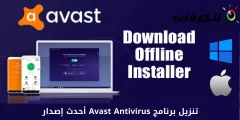

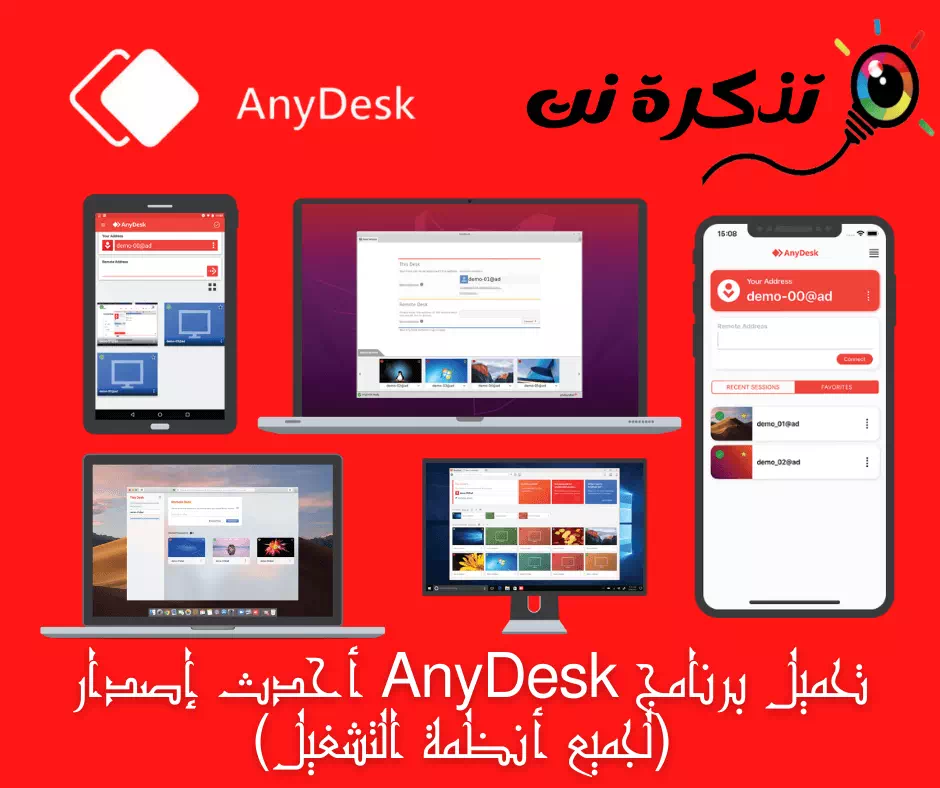






Ik haw dizze manier in lange tiid dien, en ik wol, lykas jo neamden, in útlis tafoegje oan 'e fideo
Meikoarten, mei wil fan God, sil ik eare wurde om jo te moetsjen